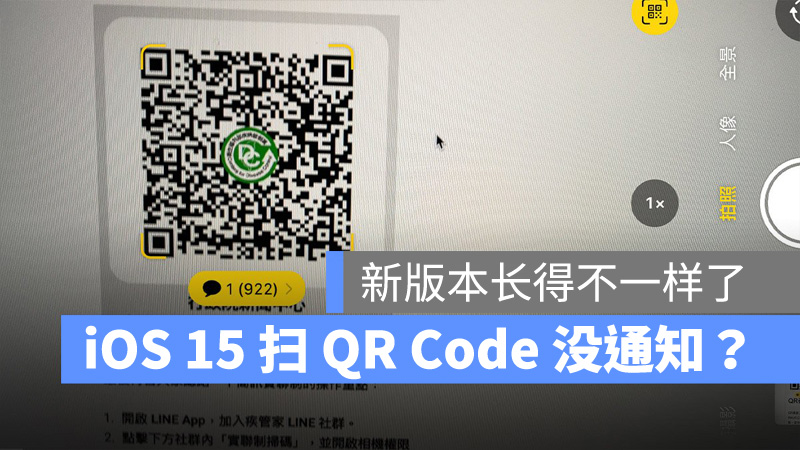“绝大多数的人,对LINE的功能肯定是再熟悉不过了,但相信有部份的人,对怎么加LINE好友一知半解,被父母或长軰们问到也爱莫能助,所以本篇文章将介绍如何加LINE好友的三个方法给大家,除了自己可用,也能帮上长軰们的忙~”
自从长辈们拥有智慧型手机、平板电脑,Line就变成非常重要社交媒介,不管是跟朋友传讯息、打电话视讯、传各种丑不拉叽的早安晚安你好我好大家好贴图、或是加入群组分享各种农场讯息,Line 绝对是台湾长辈们除了脸书FaceBook 以外使用率最高的重要软体。
不过根据我的简单调查发现,长辈们大多能无痛使用Line,就连相对复杂困难的转贴连结、转贴照片、下载贴图等他们都能轻松使用,唯独「加别人好友」这件事情成为Line 应用中最困难的项目… 很多人都以为只要把手机号码加进电话簿就能顺利加好友,但实际上Line 的电话簿好友根本就是一个神秘到不行的机制,有时加了也不会出现、有时不加反而会出现… 这功能实在太不妥当了。
所以今天要教大家三种不同的加好友方法,把他们通通学起来,以后如果一群老朋友搞不定加好友问题时拿出来炫一下,你就会瞬间成为朋友间的手机大师受人景仰啰!
—
第一招:使用 QR Code 行动条码,快速一扫就加好友!
Line 加好友最快的方法绝对不是「摇一摇」,这功能通常只会摇出不认识的人,而那真正在你面前摇手机的反而不会出现… 因此如果跟朋友面对面要加好友,请务必使用「QR Code 行动条码」这个好用的功能。

开启行动条码加好友很简单,首先点击进入Line 之后首页最下面右边的那三个点点(上图左),接着再点击画面最上面左手边的「加入好友」(上图中),进入「加入好友」页面之后点击最上排由左数来第二个选项「行动条码」。

点击行动条码之后会出现上图中间的「行动条码扫描器」,他是使用你手机的相机拍摄,因此会在中间的框框中看到相机拍摄的景象。加好友的时候必须两个人都开启上面这个功能(到上图中的步骤),但其中一人必须再多做一个步骤,也就是点击右下角的「显示行动条码」按钮来开启上图右的行动条码。
行动条码每个人的都不一样,但在经过扫瞄之后都会直接在 Line 的程式里面开启被扫描人的帐号页面,接着再按下「加入」就可以了。

扫描的方法很简单,就是一个人开启行动条码扫描器、另一个人再多点击右下角的「显示行动条码」,接着两个人再像上图这样用手机(开启扫瞄器的那支)去拍另一个人手机萤幕上的行动条码就完成了。由于 Line 行动条码扫瞄的功能做得非常好、辨识速度飞快!因此几乎还没对准就已经完成扫描了,可说是市面上所有行动条码应用中最快速简单的一项。
这种加好友的方式两个人只要做一次就可以互加了,不需要你扫一次、我扫一次这样连做两次。至于如果有好几个朋友要互加好友的话 … 那就请你慢慢一个人一个人的互加吧!
—
二、使用 ID / 电话号码搜寻好友并加入
两个人面对面的时候使用 QR Code 行动条码是最快的加好友方法,但如果两个人只靠电话联系、还没有机会碰面,那该如何加好友呢?
要跟没有实际碰面的朋友互加 Line,最快的方法就是使用「ID / 电话号码」来搜寻了!不过这里说的可不是那种在自己手机电话簿里面增加手机号码的方法,那太不可靠了!这里要说的是直接从 Line 程式里面内建的搜寻功能来找到对方。

用 Line ID 加好友的概念有点像 FaceBook 脸书,都是直接搜寻对方的帐号来新增好友。
首先请点击 Line 程式首页右下角的三个小圆点,接着点击画面左上角的「加入好友」,到第三步骤我们要点击的是上排最右边的「ID / 电话号码」。

在这里有两个选项,你可以使用 Line ID 来搜寻、也可以使用电话号码。根据我的经验,通常年纪大一点的朋友都是用手机号码注册Line 帐号,所以用手机号码会比较容易找到;但年纪轻一点的朋友有不少人不喜欢曝光自己的手机号码,因此会用Line ID 注册帐号,因此用Line ID 反而比较容易找到。
不过不管哪一种,你都得对方告诉你才能使用,所以请在电话中搞清楚对方的手机号码或是 Line ID 吧!

手机号码怎么查 … 我想就不用多说了吧?倒是这个 Line ID 必须说明一下。
现在登入Line 只能用手机号码或是Line ID,所以两种一定有一种能找到对方,除非对方把「利用Line ID 搜寻」这功能关起来,但如果会被关起来应该也是他家小孩帮忙设定的,所以就请他开锁一下吧!用手机很难讲清楚开锁的程序,我这里就不多做说明了,以后有机会讲 Line 隐私设定的时候再说吧!
那么 Line ID 怎么查咧?很简单,直接在Line 程式首页最上方自己的帐号栏位的下面有一行小字写着ID(外面还有个小方框)以及一串英文+数字,这串英文+数字就是你的ID 了~如果再点击你自己,还会看到更大字体的ID,可以看得清楚一下。只要把这串 ID 报给对方,其他人就可以用上上图的 ID / 电话号码搜寻功能找到你啰~
—
三、加朋友的朋友,直接用推荐的就可以啰!
加好友除了上述的面对面、电话中两种情境之外,还有最常见的就是「加朋友的朋友」。
这种情况常见于两个好久不见的好友在聊天中提起另一个好久不见的好友,这时候你就会希望能加那位好友的Line,但一来没有面对面无法使用行动条码、二来不知道那位好友的手机号码或Line ID,那么该怎么加那位远在天边的好友呢?

这就更简单了!只要请那位已经加过好友的朋友把好友资料传送给你就可以了!
首先,你必须跟这位即将要传送好友资料的朋友成为好友,你可以使用上面介绍的两种方法(行动条码或 Line ID / 电话号码)把你面前的这位好友加入你的好友清单。
加完好友之后,你们两人直接用Line 开启聊天视窗,接着点击对话框最左边的「加号(+)」按钮,点了之后会出现上图中的九宫格小图示,请往下拉直到看到「好友资料」这个选项,点击「好友资料」按钮之后就会出现你的所有好友列表,接着再点选你想传送的好友资料,最后按下传送或完成(这按钮会改来改去,反正点看起来最像「完成」或「下一步」的按钮就对了),就可以把好友资料传送给对方啦!
再接收到好友资料之后直接像点开照片那样点开资料,就可以直接把那位不在身边的朋友加入好友啦!超简单的吧~
Follow 我们的Page,每天追踪科技新闻!
想看更多英文版文章吗? 点我进去~